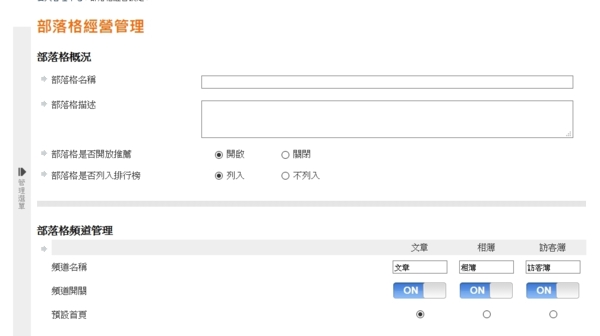Step 1. 加入/註冊 udn 會員
‧您可從部落格首頁 右上方的「註冊」以及右下方「加入」(如下圖所示)進入加入udn會員頁面。
部落格首頁右上方
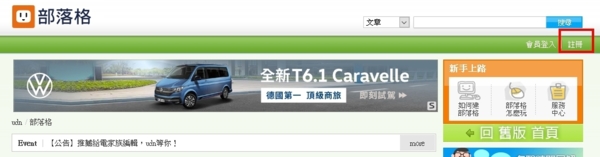
部落格首頁右下方
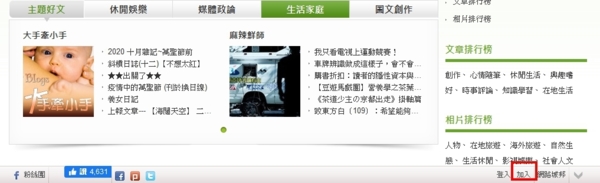
或是由聯合新聞網首頁 右上方,點選人頭「登入」

接著就會到udn會員登入頁面 ,如下圖所示,按下「加入會員」。
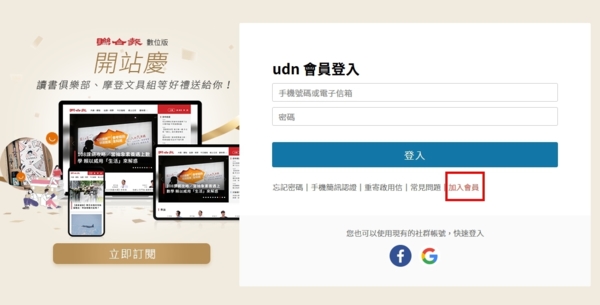
接著就會進入加入會員 的頁面,如下圖所示
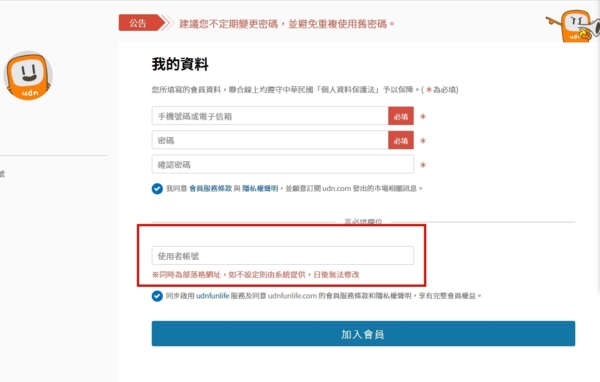
‧需要特別注意是紅框線的部份,這裡需要您設定您在udn的使用者帳號,而您的部落格網址就是 http:blog.udn.com/使用者帳號,一旦登錄後就無法變更喔!
填寫完資料送出,就進入以下這個畫面。
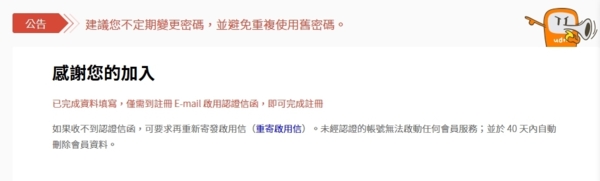
Step 2. 回覆會員確認信
‧udn.com會員中心會寄一封認證信至您的填寫註冊udn會員的 e-mail 信箱 。 請到您的信箱收信,找到由 udn.com會員中心所寄的信,主旨為《聯合報系會員Email啟用通知函》信件,如下圖所示。打開此信後,按下 「點選這裡確認我的電子信箱 (email)」後 ,即可完成註冊。

打開此信後,按下 「立即開通帳號」後 ,即可完成註冊。

‧完成回覆會員確認信的動作後,請關閉整個瀏覽器視窗,重新開啟視窗,會到udn會員中心登入會員。
‧ 有些免費信箱會發生收不到確認信,請優先查看看垃圾郵件中是否有收到?如果還是沒有看到,請試試看將support@udnmembers.com加入您的通訊錄(或安全寄件者)中,然後再次寄發會員認證確認信。
Step 3. 開始玩部落格
‧從會員中心登入後,就會進入以下的畫面,請點《我的部落格》右邊的三個點點,如下圖紅框線所示。
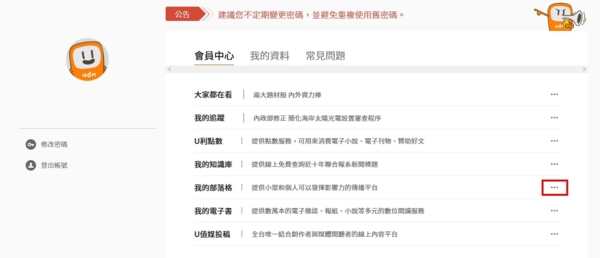
或是從udn 部落格首頁右方上下登入之後,點選置底工具列「Hi! 我的 / 我的管理中心」,開始進行網路身分設定

此時頁面會跳轉此畫面
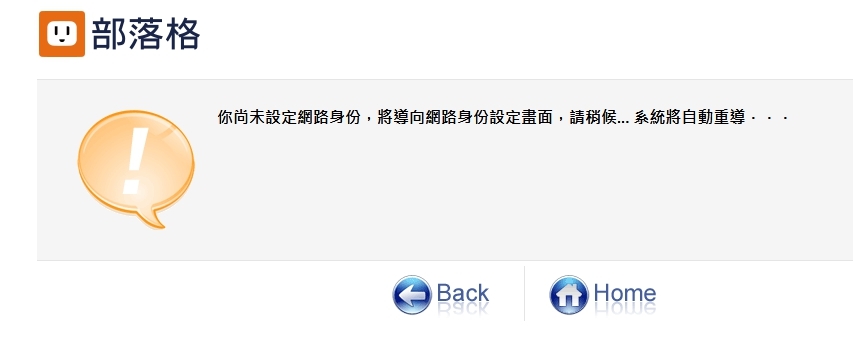
接著就會進入「網路身分設定」畫面,如下圖所示。
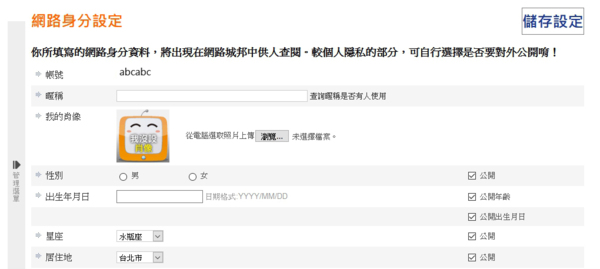
等待您全部設定完成後並儲存,會跳轉此畫面。

接著進入「部落格經營管理」頁面,別忘記給自己部落格取個喜歡的名字喔!接下來就可以開始給自己的部落格增加內容囉!